從消息傳遞到拍照,您幾乎可以使用iPhone來完成日常生活中的所有內容。因此,當您不幸打破或丟失手機時,並不總是像獲得新手機那樣容易。大多數人發現自己的困境是他們意識到自己要么從未備份原始電話,要么在很長的時間內從未完成過手機。繼續閱讀,我們將介紹有關將iPhone備份到iTunes的所有信息。
因此,在我們深入備份iTunes之前,重要的是要記住,您在手機上擁有的數據越多,備份文件就會越大,並且備份所需的時間越長。
您的照片庫可能會佔用比您想像的更多的空間。在備份您不再需要的所有這些圖片之前,請考慮為您的圖書館提供徹底的清理。一個簡單的步驟是用像這樣的應用將照片整理成Cleanmy®Phone。它有助於刪除類似的圖像,重複項,模糊的鏡頭和其他照片混亂,從而使您可以釋放急需的存儲空間。
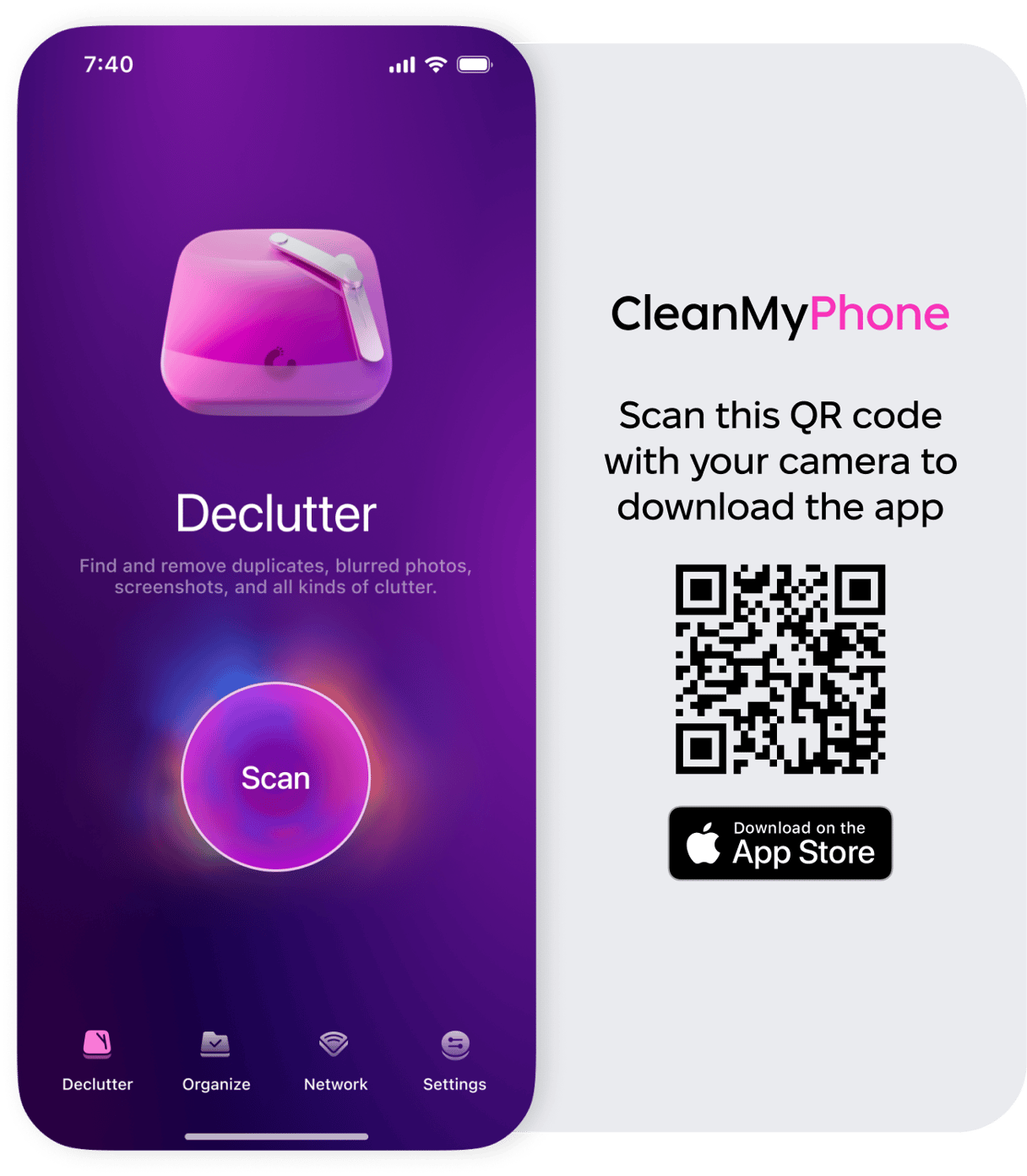
了解iTunes備份
關於iTunes備份的一個普遍誤解是,這與通過iTunes同步iPhone是同一件事。它不是。備份文件是您保存數據和設置的iPhone的快照,但並未將任何可用數據傳輸到您的計算機。 iTunes備份可以將所有內容保存在一個獨立的文件中,如果有的話,您無法做很多事情。
iTunes備份包括照片嗎?
簡單的答案是其中一些。
iTunes備份是您iPhone的完整快照,或者,正如Apple所說,它幾乎捕獲了所有設備的數據和設置。包括:
- 設定
- 相機捲中的照片
- 應用數據
- 筆記
但是,有幾件事沒有得到備份:
- 任何可以從iTunes或App Store重新下載的東西
- 任何已經存儲在iCloud的東西,即照片和消息
- 面對ID並觸摸ID設置
- Apple Pay信息和設置
- Apple Mail數據
iTunes在哪裡存儲備份?
iTunes存儲您的備份的位置不同,具體取決於您在計算機上運行的操作系統。
在MacOS上:〜/Library/應用程序支持/Mobilesync/backup/
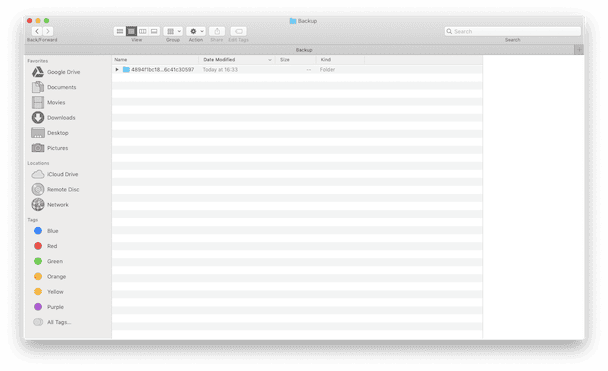
在Windows上:\ users \(用戶名)\ appdata \ roaming \ apple Computer \ Mobilesync \ backup \ backup \ backup \
但是,一旦找到了備份文件,您會發現它們都是獨立的,除了還原iPhone外,您無法使用它們。
iTunes備份與iCloud備份有何不同?
iTunes備份與iCloud備份相對相似。兩種服務之間的顯著差異是物理差異,其中iTunes備份要求您將手機插入計算機。另一方面,iCloud使用無線連接備份數據。
另一個區別是存儲備份的位置。如果您打算使用免費的iCloud帳戶,則只有5GB的存儲空間來備份iPhone。當然,您可以付費以刪除該存儲限制,但是有了iTunes備份,您只會受到計算機上有多少可用空間的限制。
如何使用iTunes備份iPhone
現在為了有趣的部分,實際上將iPhone備份到iTunes。無論您是在Mac上還是基於Windows的計算機上,您應該做的第一件事是更新iTunes。更新後,根據您的操作系統,請按照以下步驟操作。
將iPhone備份到Mac上的iTunes
- 使用USB電纜插入iPhone。
- 如果彈出消息要求您的設備密碼或您是否信任此計算機,請按照指示授予您對iPhone的MAC訪問。
- 當iPhone出現在iTunes中時,選擇它。
- 單擊左側欄中的摘要。
- 在備份部分中,請檢查該計算機。
- 然後,立即單擊備份。

將iPhone備份到Windows上的iTunes
- 將iPhone連接到計算機。
- 如果彈出消息要求您的設備密碼或您是否信任此計算機,請按照指示允許計算機訪問iPhone。
- 當iPhone出現在iTunes中時,選擇它。
- 在側邊欄中選擇摘要。
- 在備份部分中,選擇此計算機。
- 然後,立即單擊備份。
如果您要備份的只是您的照片庫,那麼有更多的方法可以做到這一點。我們已經在將照片從iPhone轉移到Windows PC的指南中介紹了這些指南。
為什麼我不能將iPhone備份到iTunes?
如果您嘗試了上面提到的步驟,但備份方面遇到了麻煩,這是您的iPhone沒有備份iTunes的一些可能原因:
- iTunes不是最新的
- 您的計算機上沒有足夠的可用空間
- 計算機上的USB電纜和/或端口不起作用
當然,如果不建議重新啟動計算機,則沒有故障排除列表是完整的。
現在,您很願意將iPhone備份到iTunes,我將為您提供最後的最終建議:早期和備份經常備份!您永遠不會有太大的備份,因此只要有機會就養成備份iPhone的習慣。如果您確實發現自己處於需要恢復數據的位置,那麼您會很高興這樣做。
